Запустить рекламу в YouTube достаточно просто. Однако, как и в любом деле, успех зависит от знания важных деталей. Мы расскажем, на что обращают внимание специалисты по YouTube-рекламе у нас в компании.
Форматы видеорекламы на YouTube
Для начала – небольшой экскурс в форматы видеорекламы на YouTube. Существует три формата – In-Stream, Discovery и объявления-заставки.

Формат In-Stream – это рекламный ролик, который показывается в видео на YouTube и в контекстно-медийной сети Google (сайты и приложения). Спустя 5 секунд после начала рекламного ролика у пользователя появляется кнопка «Пропустить».
Вы платите только в том случае, если пользователь просмотрел 30 секунд вашей рекламы.
Формат Discovery представляет собой фрагмент вашего видео с сопроводительным текстом. Объявление может показываться в результатах поиска YouTube, в списке «Похожие видео», на главной странице YouTube, в виде оверлея на странице просмотра видео, а также на партнерских сайтах и приложениях, входящих в контекстно-медийную сеть Google.
При нажатии на объявление пользователь переходит на ваш видеоролик или YouTube -канал. Вы платите только в том случае, если пользователь начал просмотр рекламного ролика.
Формат «Объявления-заставки» – это короткие видеообъявления длиной 6 секунд, которые нельзя пропустить. Реклама показывается только на мобильных устройствах, оплата за тысячу просмотров.
Создание рекламных кампаний
Рекомендуем создавать отдельные кампании под каждый вид таргетинга. А уже в каждой такой кампании создавать отдельную группу под объявления In-Stream и Discovery. Это позволит более гибко вести всю рекламную кампанию. Вы сможете ограничивать ежедневный бюджет каждой из них, перераспределять бюджеты с кампаний, которые работают плохо, на кампании которые работают хорошо, но упираются в бюджет. А также делать срезы по эффективности по каждому виду таргетинга.
В итоге у вас должны быть созданы 6 кампаний с каждым видом таргетинга и группами объявлений In-Stream и Discovery в каждой:
- Интересы охват
- Интересы аудитории заинтересованных пользователей
- По ключевым словам
- По местам размещения
- По темам видео роликов
- Ремаркетинг
Весь спектр таргетинга позволит максимально охватить вашу целевую аудиторию. Хотя разные виды таргетинга работают с различной эффективностью, ни один из них не стоит игнорировать при создании рекламных кампаний.

Создание кампании по ключевым словам
1. Название кампании

В названии видеокампании уточняем тип кампании [Video] (облегачает поиск среди ваших остальных кампаний в интерфейсе AdWords или Analytics), тип таргетинга [Keywords] (Таргетинг по ключевым словам) и регион показа вашей рекламы [RUS].
2. Бюджет и метод показа

При старте рекламной кампании не стоит сразу выбирать ускоренный метод показа, лучше изначально ставить стандартный. Ваши видеообъявления будут показываться равномерно и система будет работать без необходимости как можно скорее израсходовать ежедневный бюджет. В дальнейшем есть смысл ставить ускоренный метод, если ваши рекламные кампании не тратят заложенный на них бюджет.
3. Показ объявлений в сетях

«Поиск на YouTube» подразумевает показ рекламы In-Display в поисковой выдаче сайта. Без включенной опции «Видео на YouTube» сама видеореклама теряет смысл, так как это исключает показ на видеороликах кампаний In-Stream и In-Display. Включать первые 2 опции обязательно.
А вот «Партнерские видеоресуры в КМС» рекомендуем отключать при старте рекламной кампании. Данная опция предоставляет больший охват для ваших видеороликов за счет показа их на сторонних сайтах и в приложениях. Охват увеличивается существенно, но качество трафика обычно низкое. Включать данную опцию можно в дальнейшем, но никак не на старте рекламных кампаний.
4. Местоположение и язык
Тут все предельно понятно, выбираете нужный вам регион показа и язык.

5. Устройства и операционные системы
Вы можете задать корректировку на конкретные операционные системы, мобильные устройства, а также на операторов мобильной связи и WiFi. Чем полезна данная опция?
Например: если вы рекламируете магазин аксессуаров для мобильных телефонов Apple, то имеет смысл задать корректировку на пользователей именно с этой моделью, но стоит помнить, что когда вы задаете корректировку по устройствам или операторам, то это автоматически исключает показ рекламы на настольных компьютерах и планшетах.
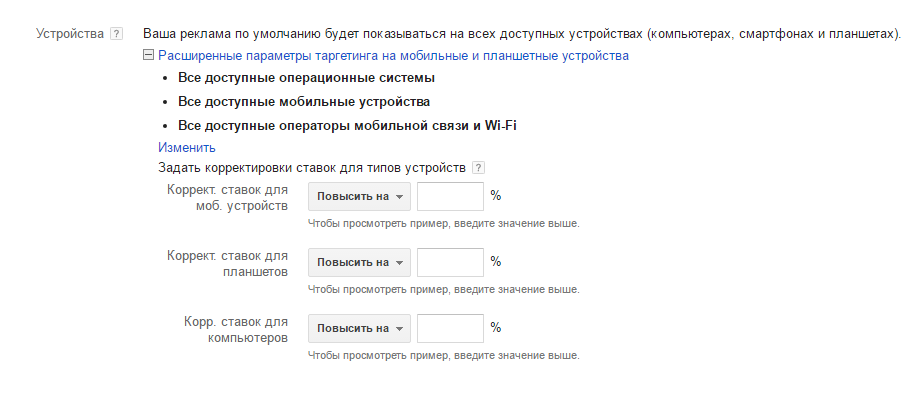
6. Расписание показов
Планирование показа объявлений представляет собой выбор определенного времени суток для показа вашей рекламной кампании. Стоит применять эту опцию в том случае, если вы имеете четкое представление о своей целевой аудитории. К примеру если это студенты и школьники, то имеет смысл установить показ в будние дни вечером – после окончания занятий.

7. Ограничение частоты показов
Задаем количество показов рекламы одному пользователю. Если нет особых требований, мы устанавливаем 6 показов в месяц. Не много и не мало.

8. Исключенный контент

Обязательно необходимо исключить определенные виды контента. При нажатии на «Изменить» появляется следующее окно:

Выбираем тот тип контента видеороликов, на котором вы не хотите показывать рекламу. Не стоит сразу сильно урезать контент, так как это значительно сократит охват. Имеет смысл ограничить показ, опираясь на предпочтения вашей целевой аудитории. Подумайте, на каких типах видеороликах ваша реклама была бы неуместной. Если особых предпочтений нет, то достаточно установить «по умолчанию».
9. Настройка групп объявлений
Учитывая предлагаемую нами структуру аккаунта, в каждой отдельной кампании у вас будет по 2 группы. Группа In-Stream и Discovery. Вводим название группы объявлений, а в форму «Ваше видео YouTube» вставляем ссылку на рекламный ролик.

При выборе варианта In-Stream помимо отображаемого и конечного URL вы можете указать баннер.

Этот баннер будет отображаться справа от самого видео. Если вы не укажете баннер, то будет использовано автоматическое изображение на основе видео из вашего канала.


10. Цена за просмотр
Изначально правильно установить цену за просмотр выше той, которую рекомендует сам Google. Это необходимо для того, чтобы «разогнать» рекламную кампанию. А уже по ходу работы нужно будет постепенно понижать ставку.

Настройка таргетинга
Демографические данные
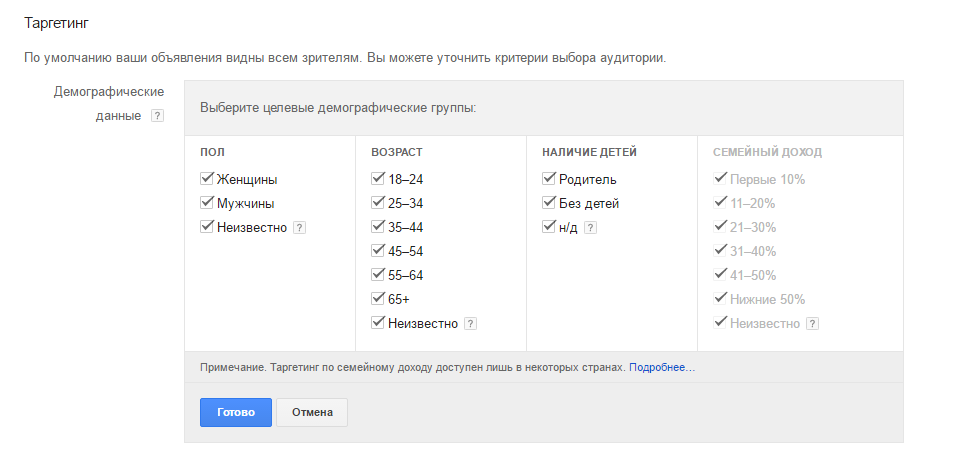
Указываем параметры вашей целевой аудитории. Важный момент. Если вы исключаете какой-либо пол или какой-то возраст, то не стоит убирать галочку с «Неизвестно». Убрав ее, вы существенно сократите охват – есть огромное количество пользователей, которых система еще не определила ни в какую из предоставленных демографических групп. Таргетинг по семейному доходу более-менее корректно работает только в США.
Интересы и ключевые слова
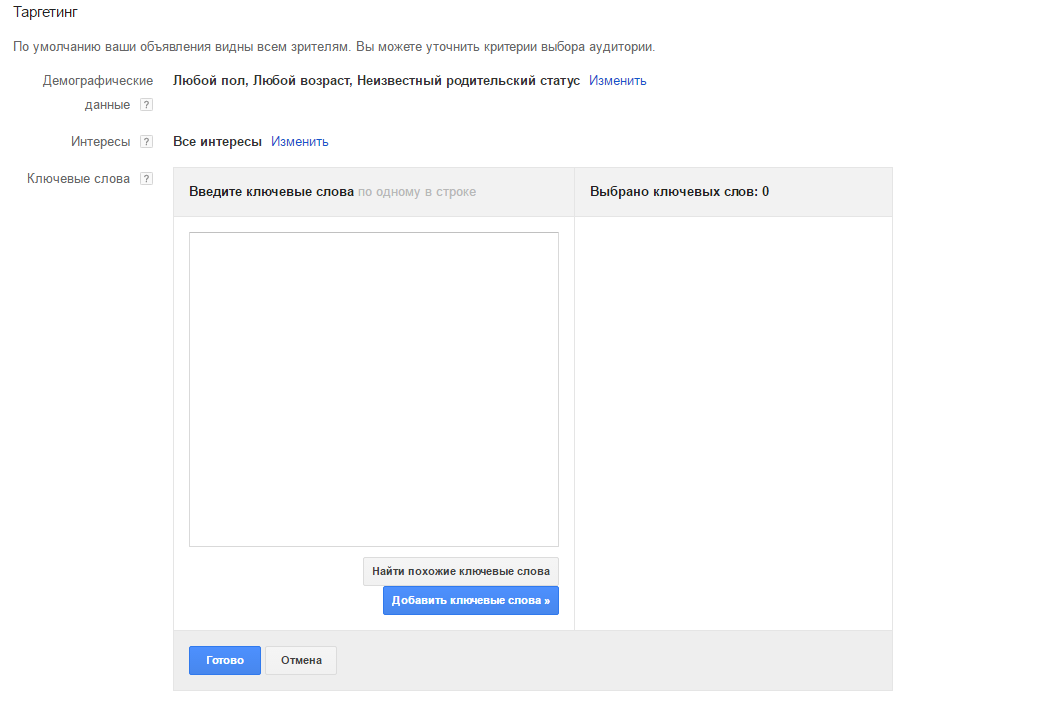
Если мы создаем кампанию по ключевым словам, то мы не трогаем графу интересы, а лишь добавляем ключевые слова.
В дальнейшем, когда вы будете создавать кампании по интересам, необходимо разграничивать два вида интересов. Аудиторию по интересам и аудиторию заинтересованных пользователей. Несмотря на схожесть, на практике они дают разную эффективность.
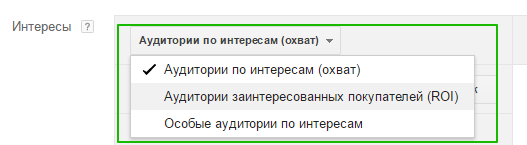
Места размещения
Для данного таргетинга стоит самому добавить именно те видеоканалы или конкретные видео, на которых вы хотите показывать вашу видеорекламу. К примеру, если вы рекламируете турагентство, стоит указать видеоканалы различных тревел-блогеров и передач про путешествия.
Ключевые слова
Ключевые слова подбираются по тому же принципу, что и для поисковых кампаний. Кроме этого нужно подумать над ключевыми словами, по которым могут искать ваш товар/услугу на самом YouTube. Предположим, вы рекламируете мультиварки. Ваши потенциальные клиенты будут интересоваться тем, как эта мультиварка выглядит, будут искать обзоры и видео с мнениями покупателей. Поэтому стоит добавлять ключевые слова с фразами «обзор», «мнение», «распаковка» и тому подобное. Ключевые слова добавляются в широком соответствии.
Ремаркетинг
Аудиторию ремаркетинга можно взять с общего списка ремаркетинга в AdWords. Например, на тех пользователей, которые уже посещали сайт.
После того, как вы заполнили все необходимые формы, система предложит связать аккаунт YouTube и AdWords.
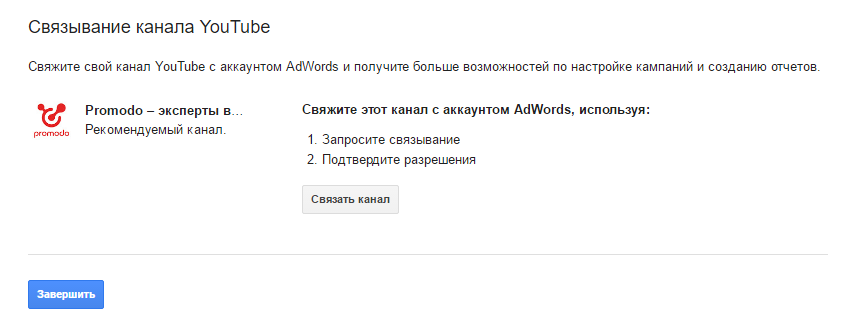
Крайне рекомендуется сразу связывать аккаунты. Это позволит вам изменять оверлеи с призывом к действию в ваших видеороликах. Это можно сделать, выбрав в группе объявлений «Видео» и нажать на «Изменить призыв к действию».
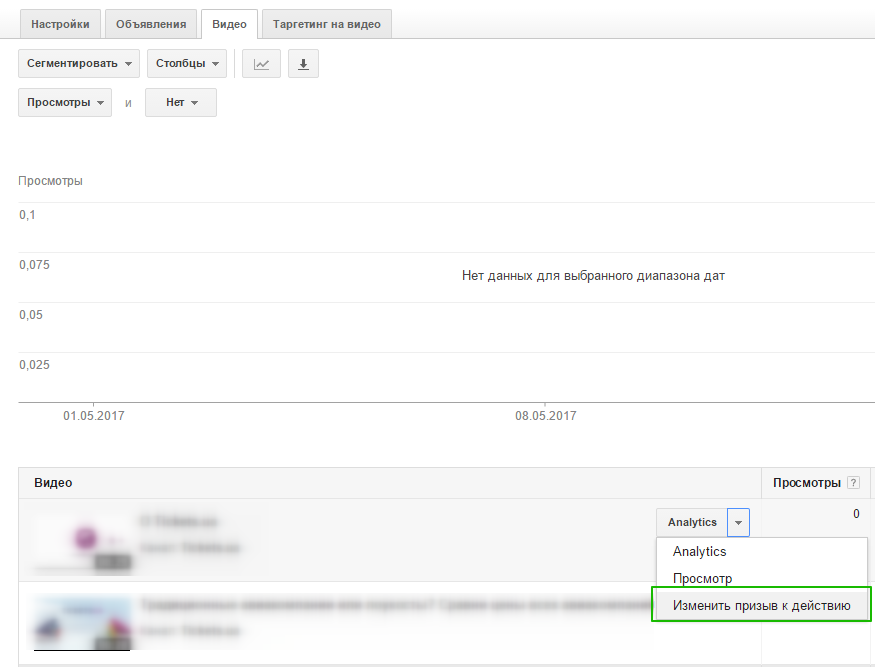
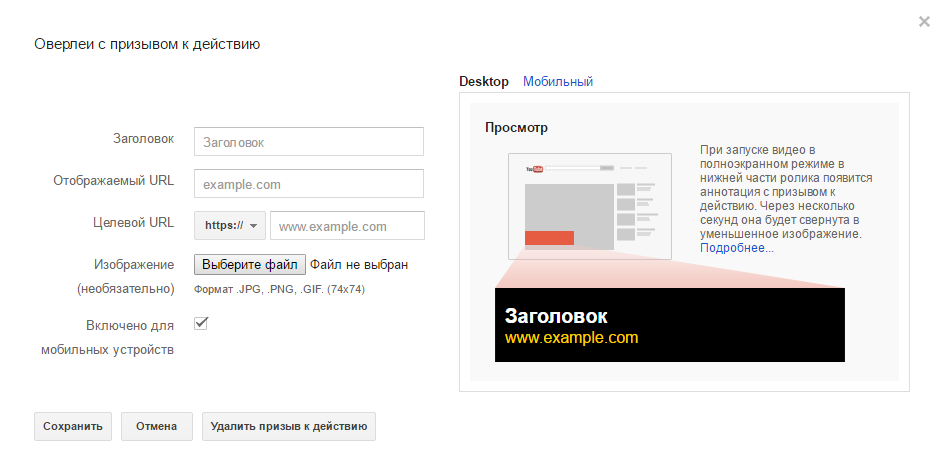
Скрипты
При запуске кампаний в YouTube рекламодатели сталкиваются с тем, что их объявления показываются на детских видео, мультфильмах и пр. Это чаще всего происходит из-за низкой ставки. Подобные видео для вас наверняка являются «мусорными» и их необходимо добавлять в места исключения для всего аккаунта. Вам придется делать это постоянно и скрупулезно, поэтому лучше сразу подключить скрипт для чистки от детских площадок.
Скрипт добавляет видео, содержащие определенные слова в названии или тегах, в список исключенных мест размещения на уровне аккаунта.
Для начала копируем сам скрипт с https://tonkikh.github.io/channels-cleaner/ в аккаунт.
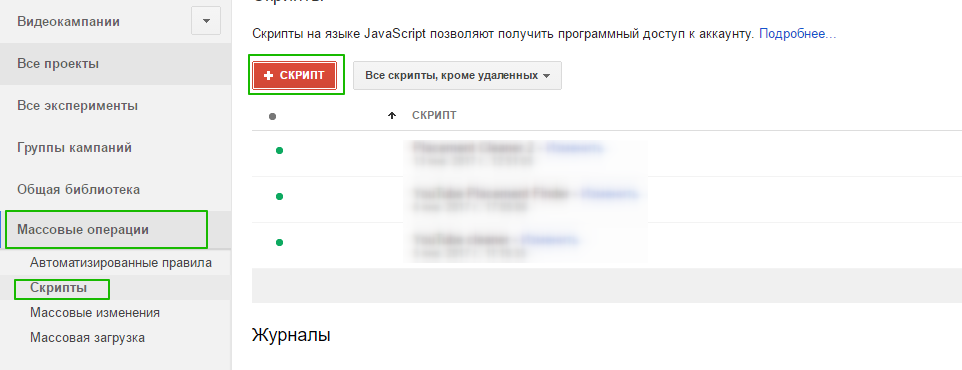
Идем в «Расширенные API» и ставим галочку напротив YouTube. Нажимаем «Сохранить».
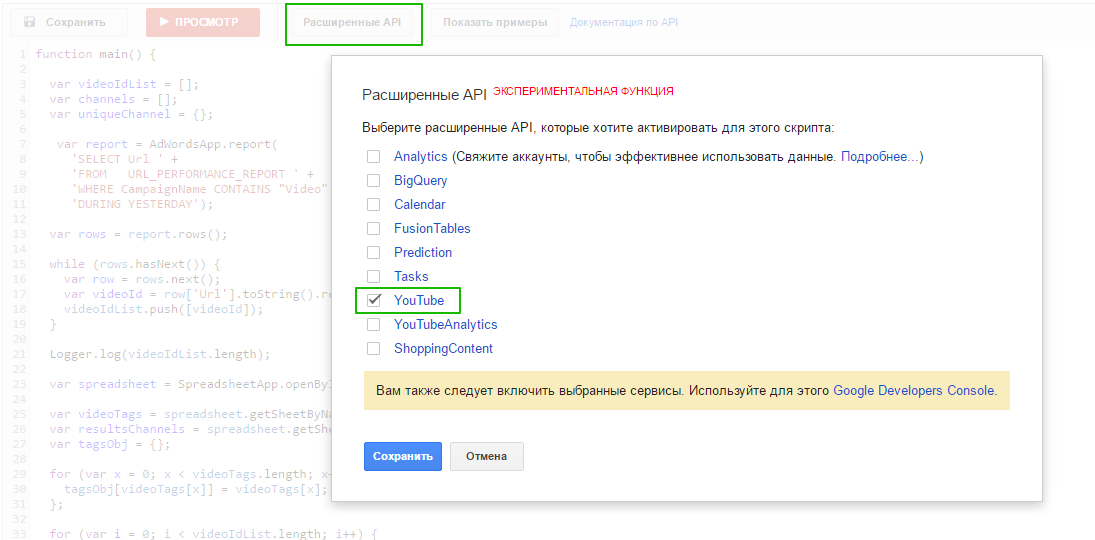
Далее в Общей библиотеке создаем список исключенных мест размещений «Видеоканалы». Туда будут помещаться все ненужные видео и каналы, найденные скриптом. Не забудьте указать все ваши видеокампании в настройки применения данного списка.

После этого переходим по ссылке https://console.developers.google.com и во вкладке «Библиотека» выбираем «YouTube Data API», вверху будет кнопка «Подключить». Включаем его.

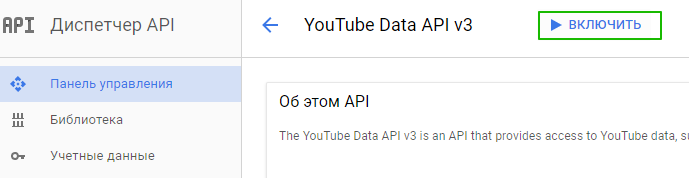
Затем в аккаунте AdWords нужно проверить работу скрипта. Открываем скрипт и нажимаем просмотр. Если вы все сделали правильно, то никаких ошибок возникнуть не должно.
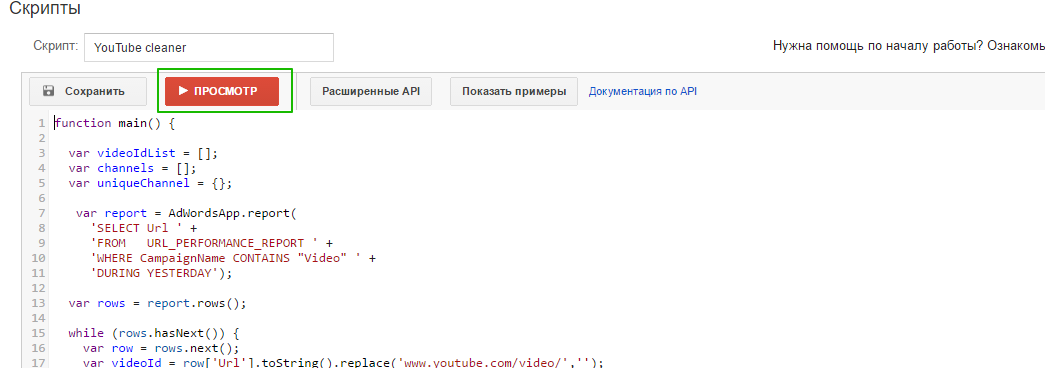
Затем устанавливаем периодичность, например, ежедневно в 10 утра с извещением вас на электронную почту.

Аналитика
Важно понимать, сколько людей охватили ваши рекламные кампании. Охват для каждой кампании можно посмотреть, добавив столбец «уникальные файлы cookie».

Но стоит учитывать, что при суммировании охвата каждой кампании вы будете получать не совсем достоверные данные из-за пересечения аудиторий. То есть один человек попал под один таргетинг в одной кампании, а на следующий день по таргетинг для другой кампании.
Выводы
Зачастую рекламодатели скептически относятся к видеорекламе, аргументируя тем, что она не приносит прямых конверсий. Да, эффект от этого инструмента можно наблюдать только через длительное время. Сам механизм видеорекламы больше направлен на увеличение узнаваемости бренда, чем на продажи.




